Программа для открытия mxl файлов скачать бесплатно
Наиболее часто встречаемой проблемой, из-за которой пользователи не могут открыть этот файл, является неверно назначенная программа. Чтобы исправить это в ОС Windows вам необходимо нажать правой кнопкой на файле, в контекстном меню навести мышь на пункт «Открыть с помощью», а выпадающем меню выбрать пункт «Выбрать программу…». В результате вы увидите список установленных программ на вашем компьютере, и сможете выбрать подходящую. Рекомендуем также поставить галочку напротив пункта «Использовать это приложение для всех файлов MXL».
Другая проблема, с которой наши пользователи также встречаются довольно часто — файл MXL поврежден. Такая ситуация может возникнуть в массе случаев. Например: файл был скачан не польностью в результате ошибки сервера, файл был поврежден изначально и пр. Для устранения данной проблемы воспользуйтесь одной из рекомендаций:
- Попробуйте найти нужный файл в другом источнике в сети интернет. Возможно вам повезет найти более подходящую версию. Пример поиска в Google: «Файл filetype:MXL» . Просто замените слово «файл» на нужное вам название;
- Попросите прислать вам исходный файл еще раз, возможно он был поврежден при передаче;
Программа «1С:Предприятие — Работа с файлами» представляет собой отдельный программный продукт, который распространяется бесплатно. Она предназначена для просмотра и редактирования файлов 1С:Предприятия на тех компьютерах, где система 1С:Предприятие не установлена.
Поддерживаются следующие форматы файлов:
- (*.txt);
- (*.mxl);
- (*.htm, *.html);
- (*.grs);
- (*.geo);
В процессе установки программа регистрирует расширения mxl, grs и geo, в результате чего для просмотра и редактирования этих файлов достаточно кликнуть на них мышью:
Поддерживается запуск программы из командной строки. При этом существует возможность указать обрабатываемый файл. Например, для обработки файла «Остатки.mxl», достаточно выполнить команду:
«D:Program Files1cv82fvbin1cv8fv.exe» D:FileWorkshopОстатки.mxl
«1С:Предприятие — Работа с файлами» поддерживает , аналогичный режиму, реализованному в системе 1С:Предприятие. Таким образом, например, пользователь может визуально сравнить два отчета об остатках:
1С: Предприятие

Для начала, конечно же, стоит начать именно с той программы, в которой файл MXL и был создан. Популярная программа для автоматизации бухгалтерского и управленческого учета, поддерживающая работу организации с любым видом деятельности. Программа платная и имеет профессиональную направленность, т.е. для домашнего использования, чтобы лишь открыть файл MXL, ее устанавливать нет никакого смысла.
Microsoft Office Excel

Беря во внимание тот факт, что файл MXL представляет собой табличный документ, то теоретически его можно открыть с помощью программы Excel.
По умолчанию Excel не поддерживает файлы формата MXL, однако, файл можно конвертировать в формат XLS, который является родным для Excel.
Для этой цели можно воспользоваться онлайн-конвертером по этой ссылке. Просто загрузите на страницу конвертера MXL-файл, а затем запустите процедуру конвертирования. Скачав на компьютер готовый XLS-файл, вы сможете его легко открыть с помощью Excel.
Как открыть файл MXL?
Проблемы с доступом к MXL могут быть вызваны разными причинами. С другой стороны, наиболее часто встречающиеся проблемы, связанные с файлами Compressed MusicXML Format, не являются сложными. В большинстве случаев они могут быть решены быстро и эффективно без помощи специалиста. Мы подготовили список, который поможет вам решить ваши проблемы с файлами MXL.
Шаг 1. Установите MuseScore программное обеспечение

Проблемы с открытием и работой с файлами MXL, скорее всего, связаны с отсутствием надлежащего программного обеспечения, совместимого с файлами MXL на вашем компьютере. Эта проблема может быть решена путем загрузки и установки # РЕКОМЕНДОВАННОЙ # или другой совместимой программы, такой как Melody Assistant, MakeMusic Finale. В верхней части страницы находится список всех программ, сгруппированных по поддерживаемым операционным системам. Самый безопасный способ загрузки MuseScore установлен — для этого зайдите на сайт разработчика (Werner Schweer) и загрузите программное обеспечение, используя предоставленные ссылки.
Шаг 2. Убедитесь, что у вас установлена последняя версия MuseScore

Если проблемы с открытием файлов MXL по-прежнему возникают даже после установки MuseScore, возможно, у вас устаревшая версия программного обеспечения. Проверьте веб-сайт разработчика, доступна ли более новая версия MuseScore. Иногда разработчики программного обеспечения вводят новые форматы вместо уже поддерживаемых вместе с новыми версиями своих приложений. Если у вас установлена более старая версия MuseScore, она может не поддерживать формат MXL. Все форматы файлов, которые прекрасно обрабатывались предыдущими версиями данной программы, также должны быть открыты с помощью MuseScore.
Шаг 3. Свяжите файлы Compressed MusicXML Format с MuseScore
После установки MuseScore (самой последней версии) убедитесь, что он установлен в качестве приложения по умолчанию для открытия MXL файлов. Процесс связывания форматов файлов с приложением по умолчанию может отличаться в деталях в зависимости от платформы, но основная процедура очень похожа.

Выбор приложения первого выбора в Windows
- Щелкните правой кнопкой мыши на файле MXL и выберите « Открыть с помощью опцией».
- Далее выберите опцию Выбрать другое приложение а затем с помощью Еще приложения откройте список доступных приложений.
- Последний шаг — выбрать опцию Найти другое приложение на этом. указать путь к папке, в которой установлен MuseScore. Теперь осталось только подтвердить свой выбор, выбрав Всегда использовать это приложение для открытия MXL файлы и нажав ОК .
Выбор приложения первого выбора в Mac OS
- Нажав правую кнопку мыши на выбранном файле MXL, откройте меню файла и выберите Информация.
- Найдите опцию Открыть с помощью — щелкните заголовок, если он скрыт
- Выберите MuseScore и нажмите Изменить для всех .
- Если вы выполнили предыдущие шаги, должно появиться сообщение: Это изменение будет применено ко всем файлам с расширением MXL. Затем нажмите кнопку Вперед» , чтобы завершить процесс.
Шаг 4. Убедитесь, что MXL не неисправен
Если проблема по-прежнему возникает после выполнения шагов 1-3, проверьте, является ли файл MXL действительным. Проблемы с открытием файла могут возникнуть по разным причинам.

1. Убедитесь, что MXL не заражен компьютерным вирусом
Если MXL действительно заражен, возможно, вредоносное ПО блокирует его открытие. Рекомендуется как можно скорее сканировать систему на наличие вирусов и вредоносных программ или использовать онлайн-антивирусный сканер. MXL файл инфицирован вредоносным ПО? Следуйте инструкциям антивирусного программного обеспечения.
2. Убедитесь, что структура файла MXL не повреждена
Вы получили MXL файл от другого человека? Попросите его / ее отправить еще раз. Возможно, файл был ошибочно скопирован, а данные потеряли целостность, что исключает доступ к файлу. При загрузке файла с расширением MXL из Интернета может произойти ошибка, приводящая к неполному файлу. Попробуйте загрузить файл еще раз.
3. Убедитесь, что у вас есть соответствующие права доступа
Иногда для доступа к файлам пользователю необходимы права администратора. Войдите в систему, используя учетную запись администратора, и посмотрите, решит ли это проблему.
4. Убедитесь, что в системе достаточно ресурсов для запуска MuseScore
Операционные системы могут иметь достаточно свободных ресурсов для запуска приложения, поддерживающего файлы MXL. Закройте все работающие программы и попробуйте открыть файл MXL.
5. Проверьте, есть ли у вас последние обновления операционной системы и драйверов
Регулярно обновляемая система, драйверы и программы обеспечивают безопасность вашего компьютера. Это также может предотвратить проблемы с файлами Compressed MusicXML Format. Устаревшие драйверы или программное обеспечение могли привести к невозможности использования периферийного устройства, необходимого для обработки файлов MXL.
Вы хотите помочь?
Если у Вас есть дополнительная информация о расширение файла MXL мы будем признательны, если Вы поделитесь ею с пользователями нашего сайта. Воспользуйтесь формуляром, находящимся здесь и отправьте нам свою информацию о файле MXL.
Microsoft Office Excel

В офисный пакет компании Microsoft входит набор программ, обеспечивающих полноценную работу с документами на компьютере.
К сожалению, программа официально не поддерживает работу с MXL-файлами, но выйти из положения можно двумя способами: установив специальный плагин для Excel или предварительно конвертировав MXL с помощью демо-версии программы 1С (открыв в ней файл, вам потребуется пройти в меню «Файл» – «Сохранить как»
, а потом выбрать формат для сохраняемого файла).
Плагин для Excel можно скачать официально с сайта 1С по ссылке ниже.
Открываем файловый формат MXL

MXL — формат табличного документа, разработанный для приложения 1С: Предприятие. На данный момент он не сильно востребован и популярен только в узких кругах, так как его вытеснили более современные форматы табличной разметки.
Как открыть MXL
Программ и способов для его открытия не такое обширное количество, поэтому рассмотрим те, что имеются.
Способ 1: 1С:Предприятие — Работа с файлами
1С:Предприятие — это бесплатный инструмент для просмотра и редактирования текстовых, табличных, графических и географических форматов файлов разных кодировок и стандартов. Имеется возможность сравнения аналогичных документов. Данный продукт был создан для работы в сфере бухгалтерского учета, однако сейчас используется и для других целей.
После запуска программы для открытия:
-
Нужно нажать на вторую слева пиктограмму или воспользоваться сочетанием клавиш Ctrl + O.
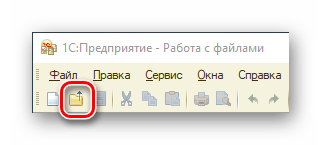
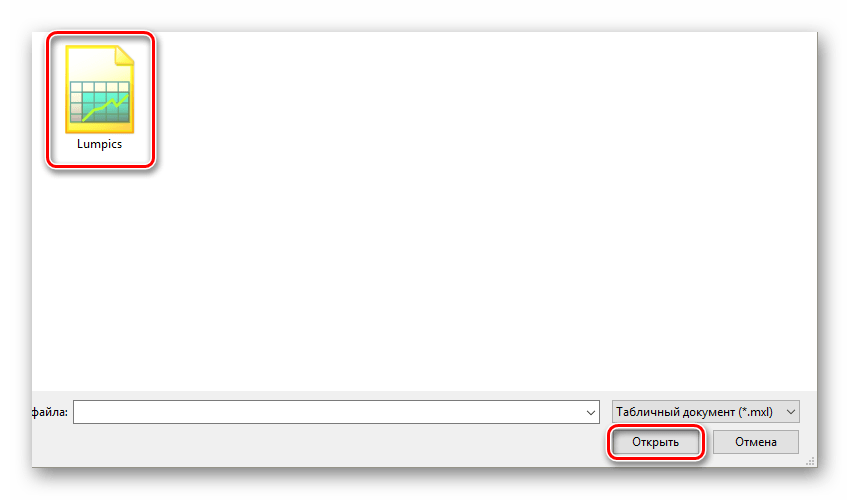
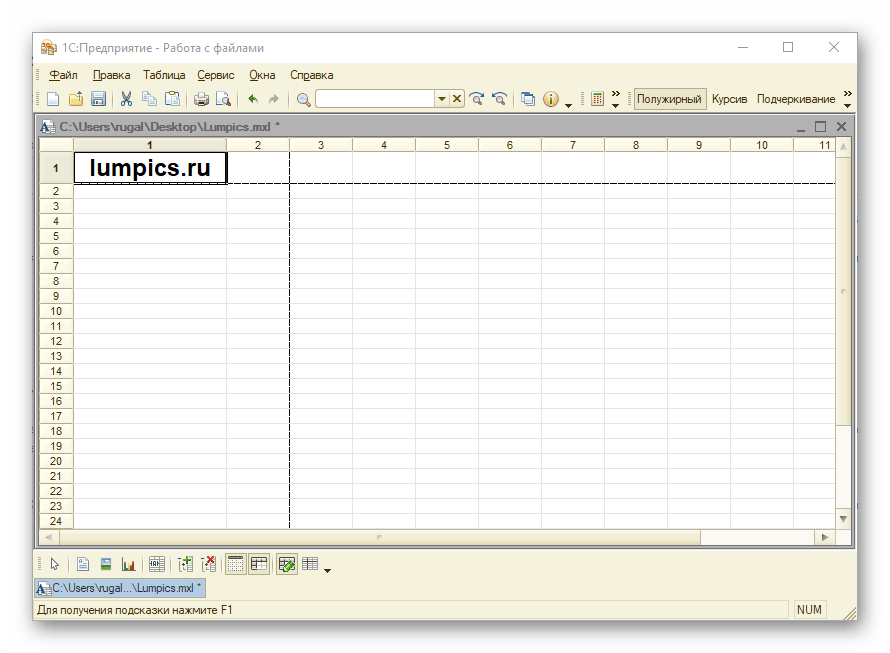
Способ 2: Йоксель
Йоксель — это совокупность методов работы с табличными расширениями, отличная альтернатива Microsoft Excel, которая умеет открывать файлы, созданные в 1С:Предприятие версии не позже 7.7. Также умеет преобразовывать таблицы в графические изображения формата PNG, BMP и JPEG.
Для просмотра документа:
-
Выберите вкладку «Файл» из меню управления.
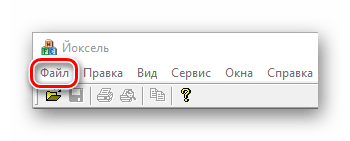
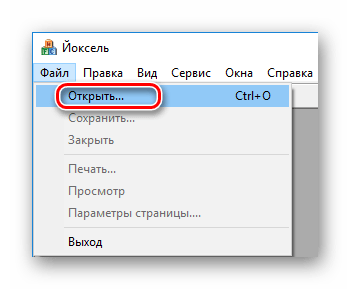
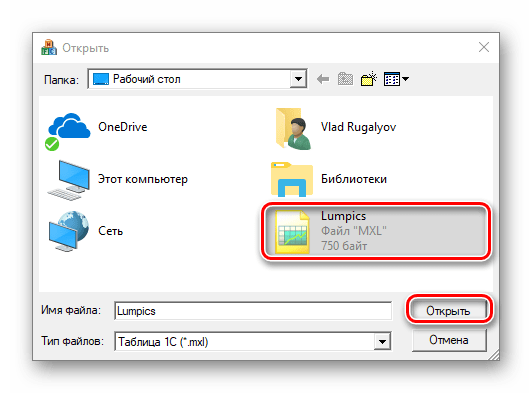
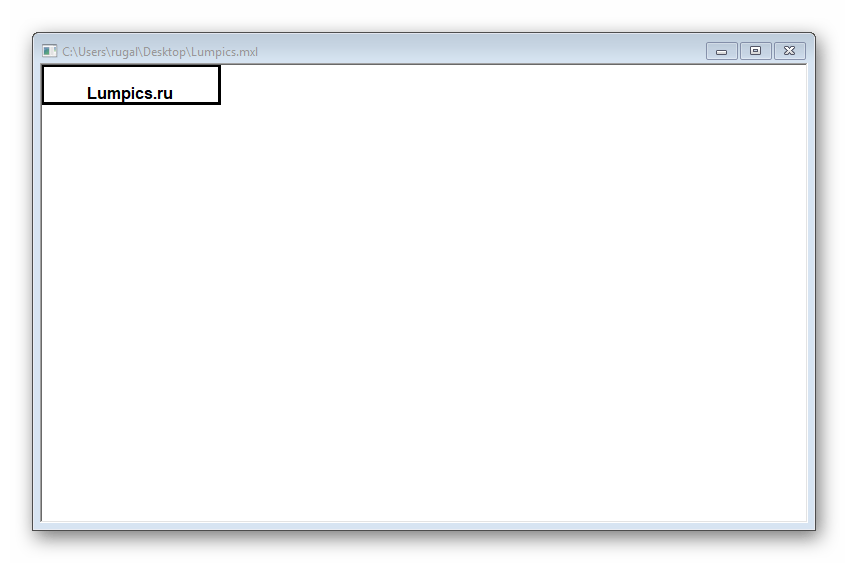
Способ 3: Плагин для Microsoft Excel
Существует плагин, после установки которого Эксель, стандартный компонент Microsoft Office, научится открывать расширение MXL.
Но есть два недостатка этого способа:
- После установки плагина Excel сможет открывать MXL файлы, созданные только в 1С:Предприятие версии 7.0, 7.5, 7.7;
- Данный плагин применяется лишь к пакету программ Microsoft Office версий 95, 97, 2000, XP, 2003.
Такая неактуальность может стать для кого-то плюсом, а для кого-то вовсе отсутствием возможности воспользоваться этим методом.
Заключение
Способов открыть MXL на сегодняшний день не так уж много. Формат не пользуется популярностью в массах, распространен среди предприятий и организаций для бухгалтерского учета.

Мы рады, что смогли помочь Вам в решении проблемы.
Помимо этой статьи, на сайте еще 12447 инструкций.
Добавьте сайт Lumpics.ru в закладки (CTRL+D) и мы точно еще пригодимся вам.
Отблагодарите автора, поделитесь статьей в социальных сетях.

Опишите, что у вас не получилось. Наши специалисты постараются ответить максимально быстро.
Конвертируем MXL в XLS в Yoksel
Пожалуй, самый легкий способ открыть проблемный документ с данным расширением. Программу можно легко скачать с официального сайта. Отдельным преимуществом является то, установка отсутствует, достаточно запустить приложение после скачивания.
Инструкции по преобразованию MXL файла при помощи Yoksel
- Запускаем Йоксель;
- Открываем в ней наш файл. Обратите внимание на размер файла. Не стоит предаваться панике и закрывать программу, если ничего не происходит длительное время. Открытие массивных файлов может занимать достаточно много времени;
- Сохраняем документ под расширением .xls (Тип – Лист Microsoft Excel (.xls));
- Осталось открыть файл в Excel.
Заметим, что конвертирование произойдет в разы быстрее, чем в приложениях 1С.
Скачать «1С Предприятие — Работа с файлами» бесплатно
Загрузить программу с официального сайта . Работа с файлами аналогична работе с файлами в режиме «1С:Предприятие». Доступна русскоязычная версия программы. При установке программы нужно выбрать полный дистрибутив. После установки «1С Предприятие — Работа с файлами» вы сможете не просто просмотреть файл с расширением.mxl, но и конвертировать его в exel.
В статье рассмотрен пример вывод изображения на управляемую форму элемента справочника при отказе режима модальности.
Применимость
В статье рассматривается платформа «1С:Предприятие» редакции 8.3. Представленная информация актуальна для текущих релизов платформы.
OpenOffice Calc

Программа. Сильно схожая с LibreOffice Calc, которая также распространяется полностью бесплатно. Популярный полноценный офисный пакет OpenOffice имеет в своем составе программу Calc, которая позволит полноценно работать с электронными таблицами. Правда, чтобы вы смогли работать с MXL в данной программе, предварительно файл придется конвертировать.
Если вы знаете иные более удобные решения, которые позволят открыть на компьютере файл MXL, поделитесь ими в комментариях.
Microsoft Office Excel
В офисный пакет компании Microsoft входит набор программ, обеспечивающих полноценную работу с документами на компьютере.
К сожалению, программа официально не поддерживает работу с MXL-файлами, но выйти из положения можно двумя способами: установив специальный плагин для Excel или предварительно конвертировав MXL с помощью демо-версии программы 1С ( , вам потребуется пройти в меню «Файл» – «Сохранить как»












